วิธีการตั้งค่าให้ Browser ทำงานใน Private Mode ของ Browser ต่างๆ ก็มีดังนี้…
Internet Explorer 8 & 9
วิธีที่ 1
เปิด IE ขึ้นมาแล้วไปที่เมนู Tool > InPrivate Browsing หรือกดคีย์ Ctrl + Shift + P แค่นี้เมื่อคุณพิมพ์ชื่อเว็บที่ช่อง Address Bar คุณก็ท่องเว็บใน Private Mode แล้ว
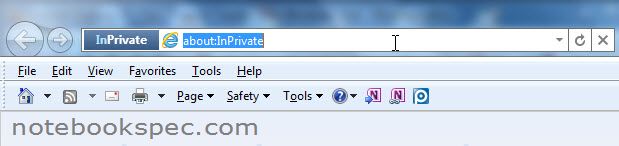
เปิดจากฟีเจอร์ Jumplist ของ Windows 7 โดยคลิกขวาที่ไอคอน IE ที่ Taskbar จะมีรายการใน Jumplist ออกมาให้คลิกเลือก Start InPrivate Browsing
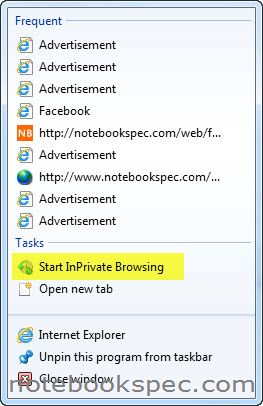
ให้คลิกขวาที่ช็อตคัดไอคอน IE ที่หน้าจอ Desktop (ถ้าไม่มีก็สร้างใหม่) เลือก Properties ที่แท็บ Shortcut ให้ใส่ –private หลังข้อความในช่องว่าง Target: แล้วคลิก OK
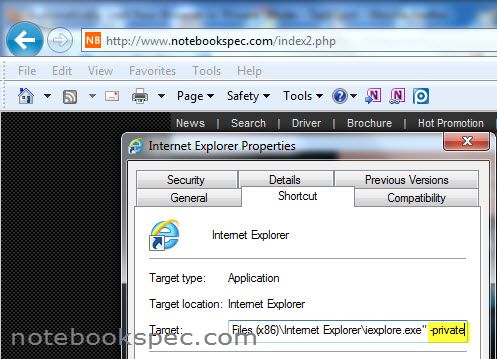
Firefox 3.6.12
วิธีที่ 1
เปิด Firefox ขึ้นมาแล้วไปที่เมนู Tool (เครื่องมือ) > Start Private Browsing (เริ่มการดูเว็บแบบส่วนตัว) หรือกดคีย์ Ctrl + Shift + P
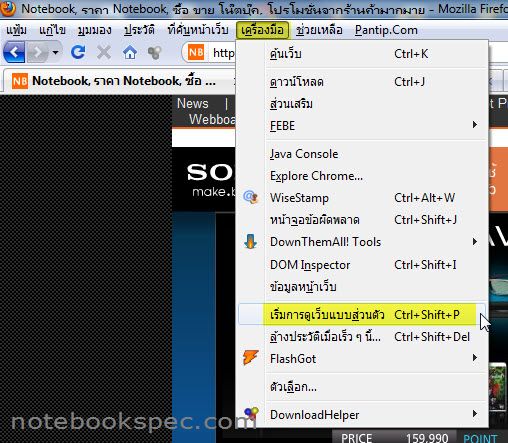
1.เปิด Firefox ขึ้นมาที่ Address Bar พิมพ์คำสั่ง about:config แล้วกดคีย์ Enter
2.ที่ Filter Bar (ตัวกรอง) ให้พิมพ์ browser.privatebrowsing.autostart เพื่อหาคีย์นี้ เมื่อเจอแล้วก็ให้ดับเบิลที่คีย์นี้ เพื่อเปลี่ยนค่า Value จาก false เป็น ture
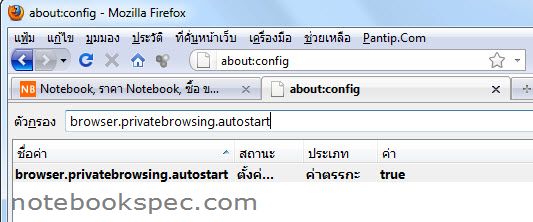
ให้คลิกขวาที่ช็อตคัดไอคอน Firefox ที่หน้าจอ Desktop (ถ้าไม่มีก็สร้างใหม่) เลือก Properties ที่แท็บ Shortcut ให้ใส่ –private หลังข้อความในช่องว่าง Target: แล้วคลิก OK
Google Chrome 7
วิธีที่ 1
ให้คลิกขวาที่ช็อตคัดไอคอน Google Chrome ที่หน้าจอ Desktop (ถ้าไม่มีก็สร้างใหม่) เลือก Properties ที่แท็บ Shortcut ให้ใส่ -incognito หลังข้อความในช่องว่าง Target: แล้วคลิก OK
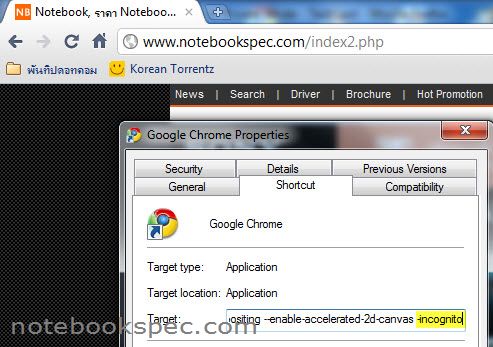
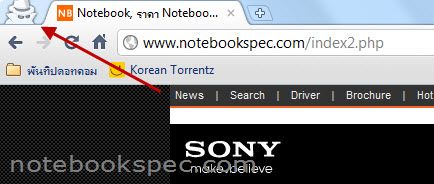
เปิด Chrome ขึ้นมาคลิกที่ไอคอนรูปประแจ เลือก New incognito windows (หน้าต่างใหม่และหน้าต่างที่ไม่ระบุตัวตน )หรือ กดคีย์ Ctrl + Shift + N
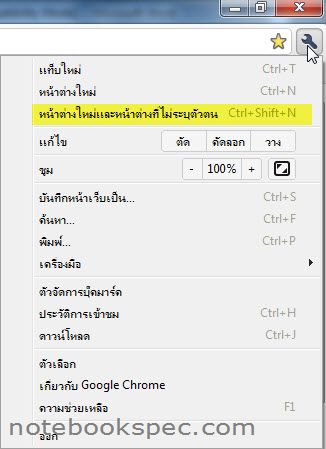
Opera 10.6
ให้คลิกขวาที่ช็อตคัดไอคอน Opera ที่หน้าจอ Desktop (ถ้าไม่มีก็สร้างใหม่) เลือก Properties ที่แท็บ Shortcut ให้ใส่ –newprivatetab หลังข้อความในช่องว่าง Target: แล้วคลิก OK
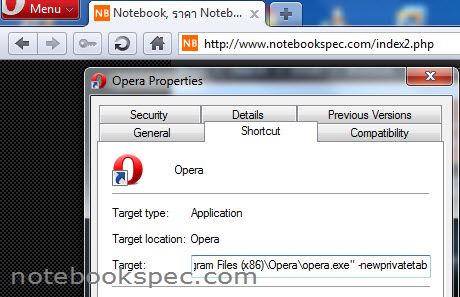
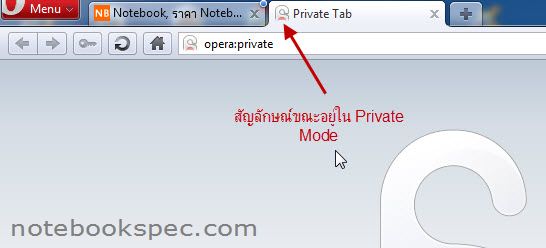






ไม่มีความคิดเห็น:
แสดงความคิดเห็น